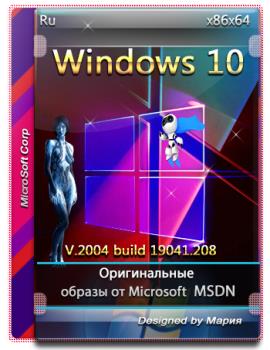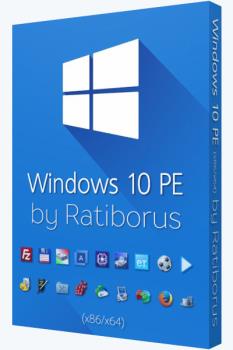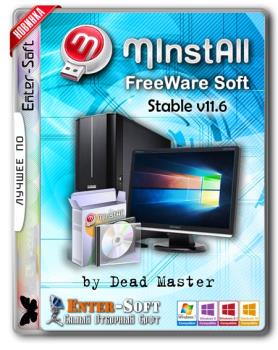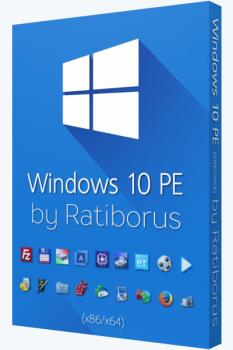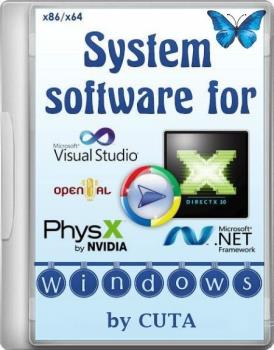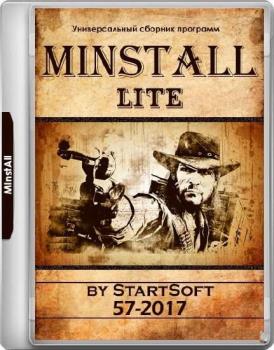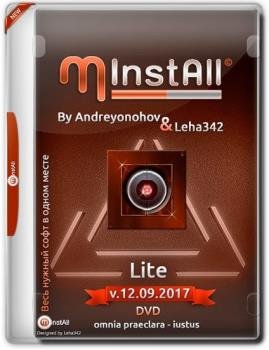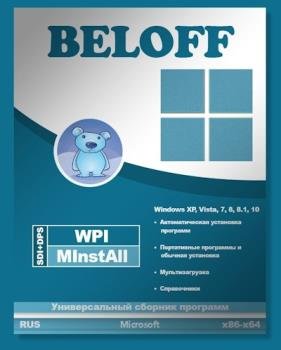Windows 10 2004 Compact FULL [19041.329] (обновлено 18.06.2020) (x86-x64)
20
06
2020![Windows 10 2004 Compact FULL [19041.329] (обновлено 18.06.2020) (x86-x64)](https://win-soft.net/uploads/posts/2020-06/1592628776_2141.windows_10_2004_compact_full__19041.329___obnovleno_18.06.2020___x86_x64_.jpg)
3 голосов
НОВИНКИ
- Год:2021
- Размер:3,69 GB
- Интерфейс:Русский
- Версия:19041.329
- Категория:Windows / Windows 10
- Лекарство:присутствует
Windows 10 2004 Compact FULL [19041.329] (обновлено 18.06.2020) (x86-x64)
![Windows 10 2004 Compact FULL [19041.329] (обновлено 18.06.2020) (x86-x64)](https://win-soft.net/uploads/posts/2020-06/1592628776_2141.windows_10_2004_compact_full__19041.329___obnovleno_18.06.2020___x86_x64_.jpg)
По просьбам трудящихся - минимально урезанные и обновляемые сборки на основе 19041.329 Version 2004 - MSDN.
Обновления установятся любые и в любых количествах.
Работа скриптов проверена на 1903-1909, для которой уже вышло достаточно обновлений.
Удалён только метрострой, OneDrive, QuickAssist, Hello Face, рукописный ввод, дикторы и winre.
Всё это при желании легко установить обратно.
Требования к компьютеру:
Процессор: не менее 1 ГГц или SoC
ОЗУ: 1 ГБ для 32-разрядной системы или 2 ГБ для 64-разрядной системы
Место на диске: 16 ГБ для 32-разрядной ОС или 20 ГБ для 64-разрядной ОС
Видеоадаптер: DirectX 9 или более поздняя версия с драйвером WDDM 1.0
Экран: 800 x 600
Торрент Windows 10 2004 Compact FULL [19041.329] (обновлено 18.06.2020) (x86-x64), изменения:
Кодек VP9VideoExtensions обновлён до актуальной версии 1.0.31151.0.
Windows Defender - отключается на усмотрение пользователя вначале установки.
Microsoft Store, .NET Framework 3.5, 7-zip и StartIsBack++ — устанавливаются выборочно на усмотрение пользователя.
Активация W10DigitalActivation - на усмотрение пользователя.
Как добавить своих чекбоксов с твиками и кнопок с программами читаем ниже.
Целостность файлов и пакетов не нарушена. В режиме аудита система не была. Установка с диска/флешки.
Об установке и возможностях flblauncher:
? Быстрая полуавтоматическая установка - языки выбраны, соглашения приняты, ключи введены, ползунки отключены, в начале установки выбираем только раздел, в конце имя пользователя.
flblauncher 1.2.6
Чекбоксы, кнопки с программами, цветовые схемы и шрифты задаются в ini-файле - \sources\flbfiles\flblauncher.ini
Кнопок и чекбоксов будет создано столько, сколько их прописано в ini.
Образов wim/esd можно накидать сколько угодно и выбрать при установке, имя файла должно содержать *install*.esd, *install*.wim
Файлы *install*.wim *install*.esd могут находиться как на флешке в sources, так и на любом разделе и носителе.
Как создать свои кнопки с программами, чекбоксы с твиками, изменить расположение wim/esd, цвета и шрифты - см. ini.
Основные возможности:
Интеграция обновлений, .NET Framework 3.5 и языковых пакетов прямо при установке, сразу же после распаковки установочных файлов, в оффлайн образ.
Тихая установка своих программ и UWP-приложений.
Применение твиков, настроек и смена редакций.


Горячие клавиши:
F1 - помощь и смена разрешения.
Ctrl+Shift+Esc - диспетчер задач.
Shift+F10 - командная строка (хоткеи для cmd хоть и есть, но её не вызвать до инициализации и запуска setup.exe, теперь можно когда угодно.)
Tab - переключение между основным окном и нижней панелью.
Структура папок:
\sources\flbfiles\packages\appx - для UWP-приложениий, добавлен Microsoft Store крайней версии.
\sources\flbfiles\packages\lang - для языковых пакетов.
\sources\flbfiles\packages\netfx3 - для пакетов .Net 3.5, добавлен пакет netfx3 19041.
\sources\flbfiles\packages\silent - для тихой установки своих программ, добавлены 7-Zip и StartIsBack++, по аналогии можно накидать что угодно.
\sources\flbfiles\packages\upd - для пакетов обновлений.
Папки specialize, setupcomplete, firstlogon - для ваших твиков и настроек в чекбосках, прописываются в ini и применяются на соответствующих этапах.
\sources\flbfiles\panther\firstlogon
\sources\flbfiles\panther\setupcomplete
\sources\flbfiles\panther\specialize
Программы для WinPE:
\sources\programs\Acronis_True_Image.exe
\sources\programs\AOMEI_Backupper.exe
\sources\programs\AOMEI_Partition_Assistant.exe
\sources\programs\Total_Commander.exe
Каталог \sources\programs\ тут необязателен, эти вообще могут быть расположены где угодно, хоть на флешке, хоть на HDD/SSD.
Главное чтоб они работали в WinPE и соответствовали её разрядности. Прописываем путь в ini и появятся новые кнопки.
При нажатии кнопок на нижней панели программы сворачиваются/разворачиваются, лаунчер теперь действительно лаунчер.
В общем добавить можно что угодно, всё ограничивается только вашей фантазией и знаниями.
Перенос своих wim/esd в любое расположение:
По умолчанию в ini прописана папка installfiles в корне любого раздела, пути могут быть и длиннее, но желательно без кириллицы и пробелов.
В эту папку можно накидать сколько угодно своих wim/esd, имя файлов должно содержать *install*.esd, *install*.wim.
Папку \sources\flbfiles тоже можно вынести, хотя это и не было запланировано. Главное путь должен быть таким же \sources\flbfiles в корне любого раздела.
*install*.esd, *install*.wim при этом можно накидать в эту новую sources, или создать отдельную папку указанную в ini.




Скрытая функция для экстремалов:
Скрытая менюшка - ПКМ по нижней полоске с копирайтом "Тотальная кастрация хранилища WinSxS" - останется в районе 100Мб на x64 системе.
После этого никакие компоненты будет не включить, так что если нужен .Net 3.5 - интегрируем при установке установив галочку.Как создать загрузочную флешку Windows 10 в командной строке
Удалено:
Все плитки! Microsoft Store - устанавливается по желанию, Xbox, OneDrive - скачать внизу.
Дикторы, рукописный ввод, проверка орфографии - устанавливаются из меню "Языковых параметров".
QuickAssist, HelloFace - устанавливаются из "Дополнительных компонетов".
Удалён winre, очищена папка WinSxS\Backup.
Всё что находится в окне "Компоненты Windows" - на месте.
Отключено:
Отчёты об ошибках, SmartScreen, помощник по совместимости программ.
В окне "Компоненты Windows" - отключены интернет печать, рабочие папки, MSRDC, WCF, XPS.
Отключен сбор данных и телеметрия.
Отключены все дополнительные журналы событий.
Microsoft .NET Framework 3.5 - программы требовать не будут, но если очень хочется можно включить/установить.(скачать внизу)
После установки следует выполнить команды:
reg delete "HKLM\SOFTWARE\Microsoft\.NETFramework" /v "OnlyUseLatestCLR" /f
reg delete "HKLM\SOFTWARE\Wow6432Node\Microsoft\.NETFramework" /v "OnlyUseLatestCLR" /f
reg delete "HKLM\SOFTWARE\Wow6432Node\Microsoft\.NETFramework" /v "OnlyUseLatestCLR" /f
Если .NET Framework 3.5 был интегрирован при установке эти команды выполнять не требуется.
Настройки:
Имя ПК - HOME-PC, рабочая группа - WORKGROUP, профиль сети "Общедоступная".
Восстановлены ассоциации PhotoViewer и классический кулькулятор.
Отключено предупреждение при запуске файлов скачанных из интернета.
Раскладка клавиатуры по умолчанию en-US.
Всё остальное опционально.
Контрольные суммы:
19041.329_Compact_Full_x86_by_flibustier.iso
CRC32: 58D52682
MD5: CD28D3013C93303DE9F90A62DA31B581
SHA-1: E1B356F306EAF06519A659ADD2ACD755684B42A4
19041.329_Compact_Full_x64_by_flibustier.iso
CRC32: 480965C6
MD5: E6C81502F5168F77B91823AD86564B68
SHA-1: C4303E5104D1F93F4C71B6F960E86C5F3962F482
·ЧаВо или часто задаваемые вопросы:
··Почему отключен файл подкачки?
·Он отключен не для того чтоб его не было, а для того чтоб выставить самому необходимые параметры без лишних перезагрузок.
·Если не знаем какие - ставим по выбору системы.
··Как ускорить загрузку с HDD?
·Включаем службу SysMain или выполняем в командной строке с правами администратора:
·
sc config SysMain start=auto
··Как записать флэшку?
·Rufus >>> или UltraISO >>>
··Как вернуть "Съёмные диски" в панель навигации проводника?
·Выполнить в командной строке:
·
Reg add "HKLM\SOFTWARE\Microsoft\Windows\CurrentVersion\Explorer\Desktop\NameSpace\DelegateFolders\{F5FB2C77-0E2F-4A16-A381-3E560C68BC83}" /f
··Как активировать эту вИндУс?
·W10 Digital Activation >>> или KMS Tools >>>
··Как из Pro получить редакцию Enterprise?
·Выполнить в командной строке:
·
slmgr /ipk NPPR9-FWDCX-D2C8J-H872K-2YT43
·И можно включать UWF
··Как включить автоматический поиск драйверов в "Диспетчере устройств"?
·Выполнить в командной строке от имени администратора:
·
Reg add "HKLM\SOFTWARE\Microsoft\Windows\CurrentVersion\DriverSearching" /v "SearchOrderConfig" /t REG_DWORD /d "1" /f
··Как включить Объединенный фильтр записи(UWF)?
·a) включаем службу маршрутизации push-сообщений или выполняем в командной строке:
·
sc config dmwappushservice start=demand
·b) включаем UWF в компонентах.
·Перегружаемся и настраиваем uwfmgr
··Как включить «Временную шкалу» или «Timeline»?
·Для её работы необходима служба индексирования. Включаем Windows Search.
Полезные программки:
Microsoft Edge >>> + EdgeExtensions >>>
Microsoft-Windows-NetFx3-OnDemand-Package-19041.7z >>>
OneDrive >>>
AngryBirdsFriends.7z >>>
MicrosoftSolitaireCollection.7z >>>
VP9VideoExtensions.7z >>>
WindowsStore.7z >>>
BingWeather.7z >>>
XboxIdentityProvider.7z >>>
XboxGameOverlay.7z >>>
windowscommunicationsapps.7z >>> (Почта и Календарь)
Universal Watermark Disabler >>>
InSpectre >>>
VirtualBox_6.1.6_RePack_by_flibustier.exe >>>
Не требует установки, запускается из любого расположения.
delvboxsrv.bat - удалит все службы VirtualBox.
cleansxs-2.0-x86-x64.7z >>> (пароль 123)
flblauncher-x86-x64-1.0.5.7z >>> (пароль 123)
Изменения на 18.06.2020:
Пересобрано на основе 19041.329 Version 2004 - MSDN
Версия flblauncher 1.2.6
Мелкие доработки.
Обновление до 20H2 19042.330
KB4560366 - не нужно, оно уже вшито.
Установить можно как на живую, так и интегрировать при установке закинув в папку upd
Windows 10 2004 Compact FULL [19041.329] (обновлено 18.06.2020) (x86-x64) скачать через торрент:
Похожие программы:


![Windows 10 Русская 22H2 3in1 x64 WPI by AG 11.2024 [19045.5131]](https://win-soft.net/uploads/posts/2024-11/1731874574_6641.windows_10_russkaya_22h2_3in1_x64_wpi_by_ag_11.2024__19045.5131_.jpg)







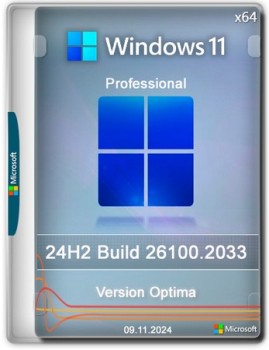
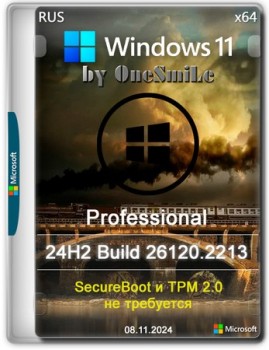

![Windows 10 Enterprise LTSC Русская x64-x86 WPI by AG 10.2024 [17763.6414]](https://win-soft.net/uploads/posts/2024-11/1730722054_4461.windows_10__nt_rpris__ltsc_russkaya_x64_x86_wpi_by_ag_10.2024__17763.6414_.jpg)

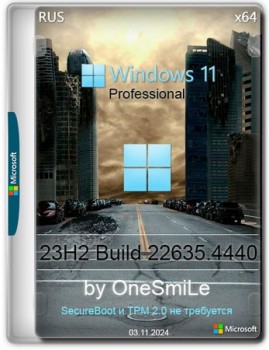













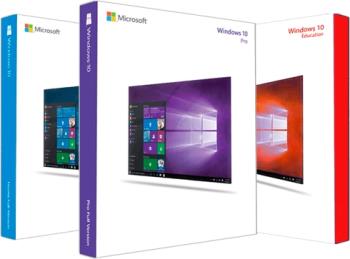

![Windows 10 2004 Compact x86/x64 [19041.264] (22.05.2020)](https://win-soft.net/uploads/posts/2020-05/1590214659_7241.windows_10_2004_compact_x86_x64__19041.264___22.05.2020_.jpg)
![Windows 10 2004 Compact Полная [19041.264] (16.05.2020) (x86-x64)](https://win-soft.net/uploads/posts/2020-05/1589776529_3761.windows_10_2004_compact_polnaya__19041.264___16.05.2020___x86_x64_.jpg)